想像。 創造。 完成。
Microsoft 365 在您喜愛的應用程式中提供雲端儲存空間、進階安全性及 Microsoft Copilot—購買一個方案,就可享有這一切。
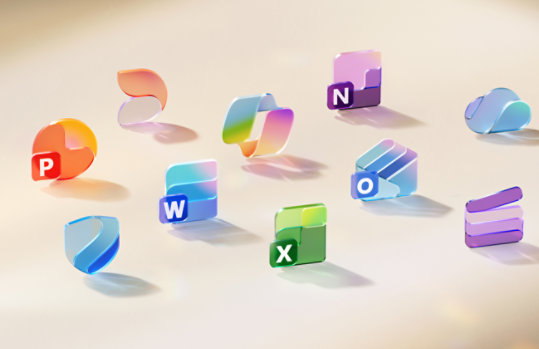
Microsoft Office 校訂工具 2016 - 繁體中文
您可使用 Microsoft Office 校訂工具編輯其他語言。
重要! 在下方選取語言,會動態地將整個頁面內容變更為該語言。
版本:
2016
Date Published:
2024/7/15
File Name:
proofingtools2016_zh-tw-x86.exe
proofingtools2016_zh-tw-x64.exe
File Size:
35.4 MB
35.5 MB
想要針對非 Office 自動安裝的語言進行拼字檢查嗎?來到這裡就對了!Microsoft Office 校訂工具內含適用於此語言版本之 Office 的完整校訂工具組。只要安裝並重新啟動 Office,就可以使用您慣用語言版本的校訂工具了。支援的作業系統
Windows 7, Windows 8, Windows Server 2008 R2
此下載項目適用於下列程式:- Microsoft Office Excel 2016
- Microsoft Office OneNote 2016
- Microsoft Office Outlook 2016
- Microsoft Office PowerPoint 2016
- Microsoft Office Word 2016
- 此下載項目的安裝方式:
安裝校訂工具:
- 按一下上方的 [下載] 按鈕來下載檔案,並將檔案儲存到您的硬碟。
- 執行安裝程式。
- 在「閱讀 Microsoft 軟體授權合約」頁面中,請先審閱合約內容,接著選擇 [按一下這裡接受 Microsoft 軟體授權合約 (Click here to accept the Microsoft Software License Terms)] 核取方塊,然後按一下 [繼續]。
- 程式即會執行安裝精靈並安裝校訂工具。
- 安裝完成後,請重新啟動您已開啟的 Office 應用程式。
使用說明:只要照常使用校訂工具即可,您現在應該會在當中看到新安裝的語言。舉例來說,您可以將校訂語言設為新安裝的語言,以便進行拼字檢查 (若可用)。若需進一步了解如何執行,請參閱透過語言列切換不同語言
此下載項目的移除方式:- 在 [開始] 功能表指向 [設定],然後按一下 [控制台]。
- 按兩下 [新增/移除程式]。
- 選取 [目前安裝的程式] 清單中的 [Microsoft Office 校訂工具 2016 - 繁體中文],然後按一下 [解除安裝]、[移除] 或 [新增/移除]。如果出現對話方塊,請依照當中的指示移除程式。
- 按一下 [是] 或 [確定] 以確認您要移除程式。

關注 Microsoft